- Folx nedlastingshandsamar
- Beste nedlastingshandsamar for Mac: 13 beste løysingar i 2026
Beste nedlastingshandsamar for Mac: 13 beste løysingar i 2026
Å bruke ein nedlastingshandsamar for Mac gjer nedlasting raskare og lettare, samt tilbyr nyttige handteringsval som fartsregulering, tidsplanlegging av nedlastingar, og meir. Alle desse kriteriuma passar perfekt på Folx, noko som gjer det til den beste nedlastingshandsamaren. Likevel finst det andre løysingar som er verdt å vurdere.
Om du ofte lastar ned torrentar, filmar, osb. frå Internett, vil nedlastingshandsamar for Mac gjere livet ditt mykje enklare og spare deg for tid og plass på harddisken din. Det finst mange nedlastingshandsamarar, og føremålet med denne artikkelen er å gi deg eit innblikk i kva for eit program som kan vere best for dine behov.
Brukarens situasjon:
Eg har vore ein langvarig Windows-brukar, men nyleg kjøpte eg ein MacBook. På Windows brukte eg IDM (Internet Download Manager) til alle nedlastingane mine. Finst det liknande nedlastingsbehandlarar på macOS som støttar å halde fram med nedlastingar, oppfriske nedlastingsadresser og fleire tilkoplingar?— Reddit
Folx nedlastingshandsamar
Om du leitar etter ein enkel og kraftig nedlastar for Mac, er Folx absolutt verdt å vurdere. Det er svært brukervennleg og fullt kompatibelt med Apples nyaste operativsystem.
Folx tilbyr to versjonar: gratisversjonen og ein PRO-versjon. Gratisversjonen av denne nedlastingshandsamaren for Mac inkluderer alle dei viktigaste funksjonane og er ideell for dei som ikkje lastar ned innhald frå Internett regelmessig. Men ved å oppgradere til Folx PRO får du det meste ut av nedlastingane dine og låser opp funksjonar som innebygd torrentsøk, passordlagring, smart fartsstyring, og meir.
I tillegg er Folx kompatibel med alle populære nettlesarar, inkludert Safari, Firefox, Chrome og Opera. Du kan enkelt integrere Folx via plugin-en i kontekstmenyen til Safari-nettlesaren og bruke det som ein nedlastingshandsamar for Safari.
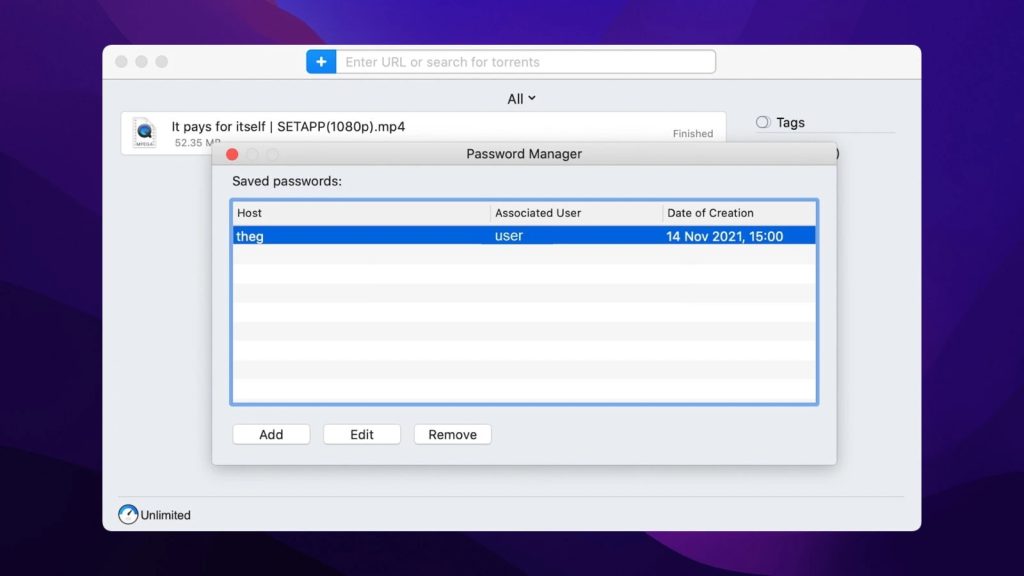
Fordelar:
- Lar deg tilordne kvar av nedlastingane dine med merkelappar
- Tilbyr full kompatibilitet med torrentklientar
- Kan tildelast som din primære torrent-nedlastar
- Støttar magnetlenker for å laste ned torrentar
- Gjer det mogleg å setje automatisk fartsregulering på nedlastingane dine og planleggje nedlastingar til bestemte tider
- Delar nedlastingar i fleire trådar, noko som kan betydeleg auke farten dei vert lasta ned med
- Fullt kompatibel med Apple Music (tidlegare iTunes)
- Kan lagra innloggingsinformasjonen din for fleire torrent-trackarar og nettsider du bruker regelmessig
- Har eit utmerka innebygd torrentsøk-alternativ.
Ulemper:
- Avanserte funksjonar som det innebygde søkjetorrent-verktøyet og tidsplanleggaren er berre tilgjengelege i PRO-versjonen. Prisen startar frå $19.95.
Støtta OS: macOS
Pris: gratis, Oppgradering tilgjengeleg for $19.95/1 Mac eller $39.95/2 Macs
Brukarvurdering: 4.2/5 på CNET
Konklusjon: Etter vår meining er dette den beste nedlastingshandteraren Mac-brukarar kan finne. Folx tilbyr eit stort utval funksjonar som lett kan brukast av brukarar sjølv med avgrensa forståing av korleis ein nedlastingshandterar fungerer.
Takket vere full torrent-kompatibilitet er det ein svært nyttig nedlastingshandterar for Mac for dei som nyttar denne metoden. Den har òg god fart og mange innstillingar som let deg tilpasse korleis du lastar ned filer.
Sjølv om du må investere litt pengar for PRO-utgåvene, er det ein låg pris som dei fleste har råd til. Uansett kva du ser etter, er dette eit godt val med mange funksjonar og toppfart.
Slik brukar du Folx Download Manager for Mac
- Last ned og installer Folx.
2. Kopier lenkja til fila du vil laste ned.
3. Opne Folx og vel Ny oppgåve i Fil-menyen, eller trykk berre på “+”-knappen i hovudvindauget til appen.
4. Vel kor du vil lagre den nedlasta fila, og tildel eitt eller fleire stikkord til nedlastinga di, slik at du lett kan finne ho igjen seinare.
5. Konfigurer ekstra nedlastingsinnstillingar (for PRO-brukarar): vel talet på samtidige nedlastingstrådar, planlegg nedlasting for seinare start, set opp lagra autentiseringsinformasjon.
6. Trykk på “OK” og vent til nedlastinga er ferdig.
Topp Mac-nedlastingsleiarar
| Viktigaste funksjonar | Folx PRO | Free Download Manager | Progressive Downloader | FlareGet | iDownloader | Leech | Xtreme Download Manager | Neat Download Manager | Download Shuttle | Fat Pipe Downloader | DownThemAll | Ninja Download Manager |
| Multithreading | ||||||||||||
| Planlegging av nedlastingar | ||||||||||||
| Apple Music-integrering | ||||||||||||
| Fartskontroll | ||||||||||||
| Båndbreiddeoptimalisering | ||||||||||||
| Proxy-støtte | ||||||||||||
| Nettlesarintegrering | ||||||||||||
| Passordlagring | ||||||||||||
| Torrent-klient | ||||||||||||
| Automatisk gjenopptak av nedlastingar | ||||||||||||
| macOS 10.15+ | ||||||||||||
| Pris | $19.95 | gratis | $2.99 | $19.99 | gratis | $6 | gratis | gratis | $9.99 | gratis | $19 | gratis |
Andre appar som gjer det til den beste nedlastaren for Mac
Transloader
Transloader er ein annan av dei beste nedlastingshandsamarane for Mac som hjelper deg å starte nedlasting av filer på Mac-en din ved å bruke iPhone eller iPad. Skrivebords- og mobilversjonen er kopla saman via iCloud, etter dette kan du laste opp filer til datamaskina di frå mobileiningar.
Transloader gir deg enkel og forbetra nedlastingshandsaming der du kan finne funksjonar som nedlasting på fleire Mac-ar, setje tid for nedlasting, fjerninnlogging for å laste ned, og mykje meir. Mobilversjonen av appen er gratis, medan skrivebordsversjonen kostar $9,99.
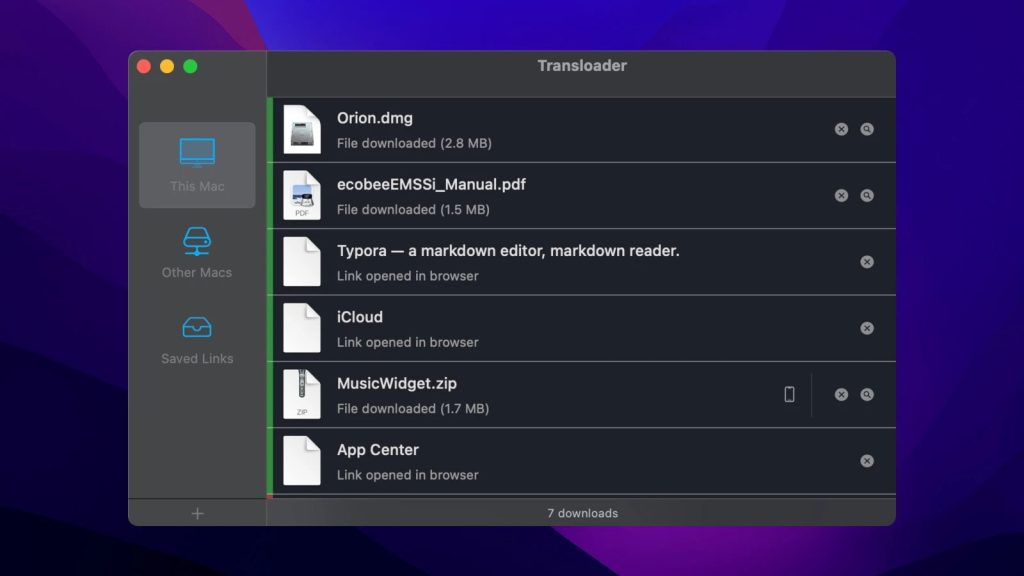
Fordelar:
- Enkel å bruke
- Tilgjengeleg via Del-menyen
- Varslingar når nedlastingane er fullførte
- Nedlastingsplanlegging.
Ulemper:
- Nokre gongar er synkronisering av lenkjer via iCloud ikkje veldig rask.
Støtta operativsystem: macOS, iOS
Pris: gratis 7-dagars prøveperiode, deretter $9,99/månad
Brukarvurdering: 4/5 på Mac App Store
Konklusjon: Transloader kan i stor grad forenkle nedlasting av filer til ein stasjonær datamaskin medan du berre har ein iPhone eller iPad for handa. Ved første augekast kan det verke som om det ikkje er noko spesielt med denne nedlastingsleiaren. Men dersom brukaren ofte er på farten, aktivt beveger seg rundt i byen, eller ofte lagrar filer på den mobile eininga som må lastast ned, vil appen vere svært nyttig og spare mykje tid.
Free Download Manager
En annan av dei beste nedlastingshandsamarane for Mac du bør sjå på, heiter Free Download Manager. FDM gjer alt ein topp nedlastingshandsamar for Mac bør gjere: tek opp att avbrotne nedlastingar, aukar nedlastingsfarten, justerer tilgjengeleg bandbreidde, planlegg aktivitetar, og støttar til og med BitTorrent-protokollen. Alle desse funksjonane til ingen kostnad gjer FDM til eit solid val. Det er òg kompatibelt med nyaste versjon av macOS.
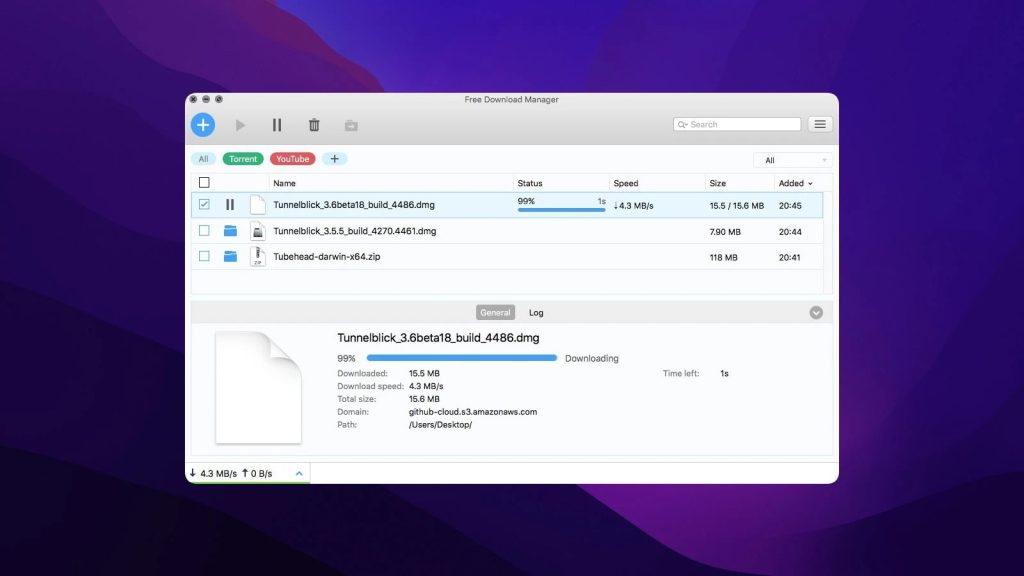
Fordelar:
- Det er heilt gratis
- Som dei fleste nedlastingshandsamarar aukar FDM nedlastingsfarten og justerer tilgjengeleg bandbreidde
- Ein av berre to nedlastingsadministratorar for Mac som kombinerer torrent med vanleg nedlasting.
Ulemper:
- Ein ting å merke seg om FDM er at det opphavleg vart sleppt som open-source programvare, så eldre versjonar kan vere utsette for skadevare. Sørg for å laste ned denne appen frå den opphavlege leverandøren.
Støtta OS: macOS, Windows, Linux
Pris: gratis
Brukarvurdering: 3.2/5 på Trustpilot
Konklusjon: Som namnet tilseier, er ein av dei store fordelane med denne appen at han er heilt gratis. Han kombinerer òg torrenting med vanleg nedlasting, noko som er eit velkome bytte.
I tillegg har han mange av organiserings- og pause/fortsetj-funksjonane som vi har sett i andre appar. Klart, hovudproblemet er at han, som ein veldig ny app, er særleg sårbar for skadevare. Det er absolutt noko du bør ha i tankane dersom du er uroa for tryggleiken til datamaskina di.
Progressive Downloader
Progressive Downloader er blant dei beste nedlastingshandsamarane for Mac-appar fordi det tilbyr eit breitt spekter av funksjonar. Det kan halde fram avbrotne nedlastingar, tilbyr fleirtråda nedlasting, nettlesarintegrasjon, osv. Progressive Downloader har òg ein innebygd spegelsøk-funksjon som hjelper deg å finne speglar (kopiar av den same fila du lastar ned, men på ulike stader) for store filer.
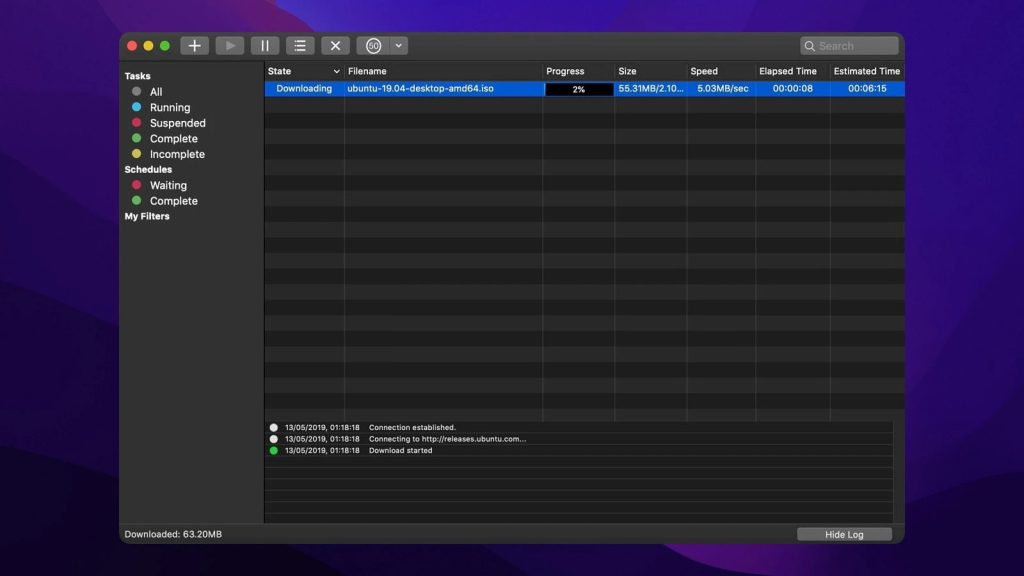
Fordelar:
- Massevis av funksjonar - dette er eit flott program for dei Mac-brukarane som lastar ned fleire filer kvar dag
- Ser ut til å vere kompatibel med Mac sitt nyaste operativsystem.
Ulemper:
- Fartsaukninga for nedlasting har mykje å seie, sidan Progressive berre klarer å dele nedlastingar i tre trådar.
Støtta OS: macOS
Pris: gratis
Brukarvurdering: 4.4/5 på MacUpdate
Konklusjon: Denne nedlastingsappen for Mac er ganske god, sjølv om ho sviktar der det er viktigast. Det er mange nyttige funksjonar som å kunne setje nedlastingar på pause, og det er heldigvis mogleg at appen fungerer fint med siste macOS. Ho har også ein innebygd funksjon som let deg bruke speglingsnettstader, noko som er praktisk.
Det største problemet er likevel den låge nedlastingshastigheita. Nedlastingar kan berre delast opp i tre trådar, som ikkje er mykje samanlikna med liknande produkt som tilbyr mykje meir. Om det ikkje var for den låge hastigheita, ville dette vore eit svært godt val.
FlareGet
FlareGet er hovudsakleg kjend som ein nedlastingshandsamar for Linux. Linux er langt på veg det mest populære ope kjeldekode-operativsystemet, men det er ikkje ein vanleg brukt nedlastingshandsamar for Mac. Igjen, “open-source” betyr at sjølve koden som køyrer FlareGet er tilgjengeleg for kven som helst å bruke og tilpasse. Men, FlareGet ser ut til å fungere heilt fint på den nyaste macOS òg. Grensesnittet er enkelt, om enn litt gamaldags.
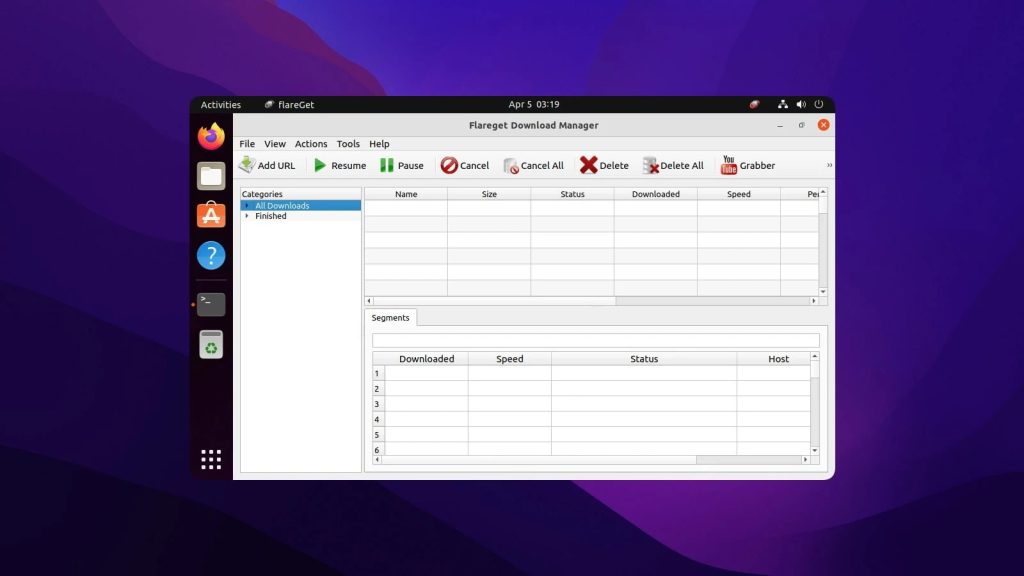
Fordelar:
- Tilbyr full støtte for metalink – noko som betyr at du kan bruke FlareGet til å erstatte standard nedlastingshandsamar for den nettlesaren du har valt
- Gjer det mogleg å dele filer i 32 trådar.
Ulemper:
- Dei fleste av dei mest nyttige funksjonane i FlareGet er berre tilgjengelege i PRO-versjonen, som kostar deg 20 dollar.
- Igjen, med mindre du er ein programvareutviklar eller kodeekspert, er FlareGet rett og slett overkill for den gjennomsnittlege Mac-brukaren.
- Den siste oppdateringa var i 2020
- Er ikkje kompatibel med Apple Silicon Macs.
Støtta OS: macOS, Windows, Linux
Pris: gratis, Pro-abonnement kostar $19.99/1 lisens
Brukarvurdering: 3.8/5 på SourceForge
Konklusjon: Denne nedlastingshandsamaren for Mac og Linux er meir eit alternativ for folk som forstår det tekniske med programvara. Om du verkeleg har peiling, kan du bruke denne open-source-appen til å laste ned filer, og nedlastingsfarten er verkeleg imponerande – noko å ta med i vurderinga.
Likevel er dette truleg ikkje den ideelle løysinga for dei fleste internettbrukarar der ute. Sjølv om han har sine fordelar, treng du mykje førekunnskap for å få fullt utbytte av han.
iDownloader
iDownloader held fram lista vår over Mac-nedlastingsverktøy. Verktøyet tilbyr nedlasting i fleire delar, lar deg planleggje nedlastingar og kan oppdage kopierte URL-ar frå nettlesarar. I tillegg til å laste ned, kan det òg auke farten på nedlastingsoppgåver. iDownloader integrerer med nettlesarar via utvidingane sine, støttar planlegging av nedlastingar, og kan halde fram nedlasting der det stoppa dersom tilkoplinga forsvinn.
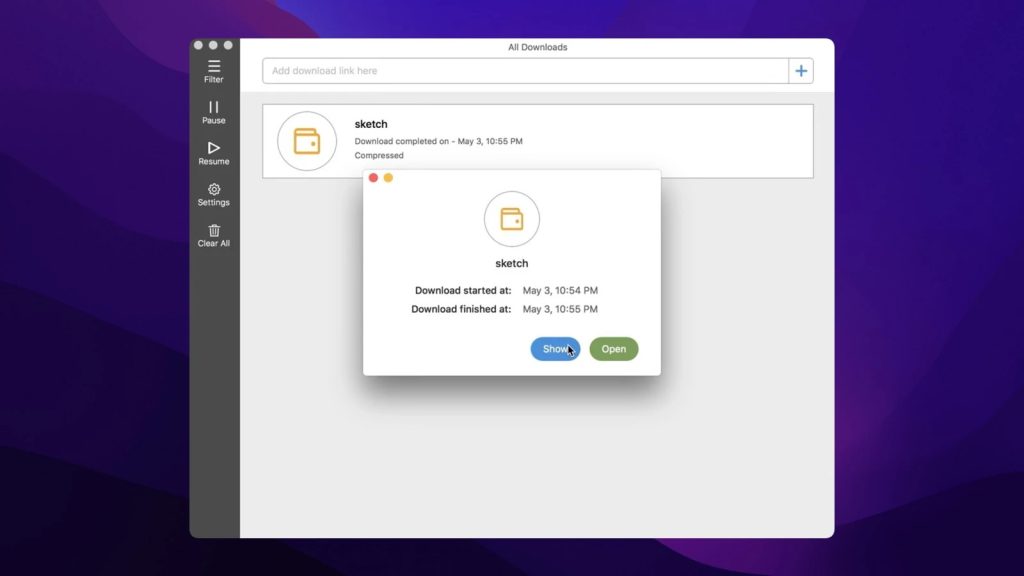
Fordelar:
- Planlegg nedlastingar til dei mest eigna tidene
- Integrasjon med nettlesarar
- Det finst ulike måtar å opprette ein ny nedlasting på
- Held fram att nedlasta som var pausa.
Ulemper:
- Lastar ned store filer ganske sakte
- Den siste oppdateringa var i 2017
- Nokre gongar blir fila ikkje lasta ned heilt.
Støtta OS: macOS
Pris: gratis
Brukarvurdering: 4,5/5 på Mac App Store
Konklusjon: Generelt er iDownloader ein ganske god nedlastingssjef for Mac ettersom han lastar ned medieinnhald frå ulike nettstader. Han har eit ryddig grensesnitt, så det er lite sannsynleg at du vil ha vanskar med å bruke han. Likevel manglar han nokre funksjonar: til dømes lastar han ikkje ned torrentar. Dette produktet er gratis, men det finst kjøp i appen.
Leech
Leech er ein annan kandidat blant dei beste Mac-nedlastingsprogramma. Hovudfokuset til Leech er å integrere seg smidig med nettlesaren din. Grensesnittet er enkelt – dra og slepp ein URL inn i appen, og du er klar.
Du har òg moglegheit til å setje brukarnamn og passord for tilhøyrande tenarar. Til dømes, om du har ein premiumkonto på uploaded.net for høgare nedlastingsfart, kan du setje opp automatisk innlogging til kontoen din kvar gong Leech fangar lenkja frå uploaded.net. Du treng ikkje ha nokre utvidingar for nettlesaren for å bruke automatisk fangst av nedlastingslenkjer.
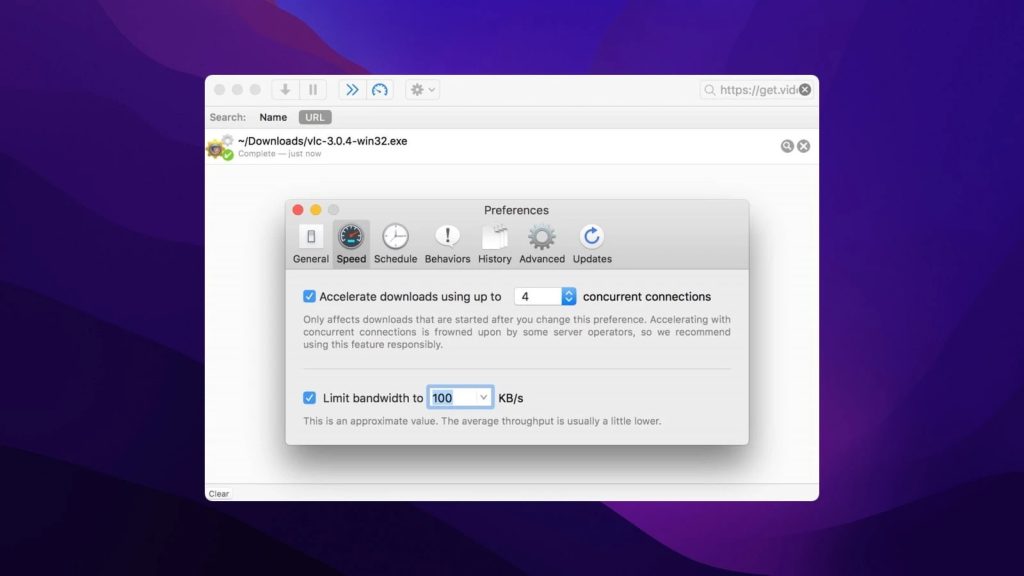
Fordelar:
- Lett - det betyr at det ikkje vil ta opp mykje plass på harddisken din
- Veldig enkel å bruke, tiltalande brukargrensesnitt
- Rapportert å vere tilgjengeleg på den nyaste OS-en til Mac.
Ulemper:
- Nokre brukarar klagar over at Leech ikkje tilbyr nok valmoglegheiter når det gjeld å setje opp "reglar" for nedlastingane dine.
Støtta OS: macOS
Pris: gratis (kjøp i app $6)
Brukarvurdering: 3.3/5 på Mac App Store
Konklusjon: Om du ser etter ein enkel nedlastingsadministrator for Mac, kan dette vere eit godt val for deg. For det fyrste tek han svært liten plass på harddisken din. Han er òg designa med enkelheit i tankane, noko som betyr at du truleg ikkje vil slite med å bruke han.
Men sjølvsagt, denne enkelheita passar ikkje for alle. Leech er ikkje eit godt val om du ønskjer å tilpasse korleis du lastar ned og organiserer filene dine. Sjølv om det er eit godt og enkelt alternativ, finst det betre val som gir deg mykje meir kontroll.
Xtreme Download Manager
Vi reknar Xtreme Download Manager som ein av dei beste nedlastingshandsamarane for Mac på grunn av det tiltalande brukargrensesnittet og den lette storleiken.
Denne nedlastingsappen for Mac påstår også at den kan auke nedlastingsfarten din med opptil 500 %, men vi er ikkje heilt sikre på det. Den tilbyr likevel mange funksjonar – inkludert planlegging av nedlastingar – slik at du kan setje opp internett-nedlastingane dine til å starte når du ikkje er ved datamaskina.
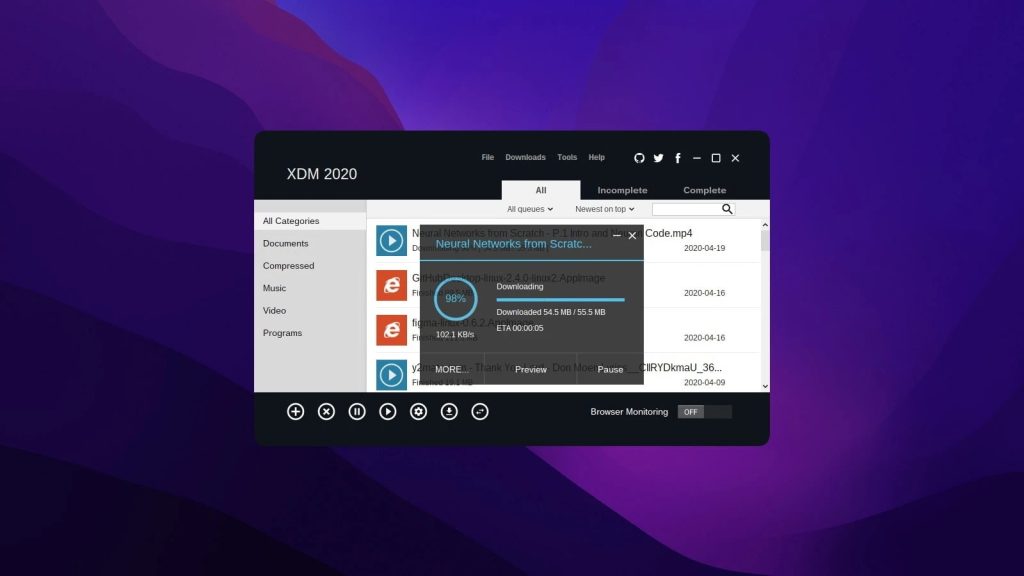
Fordelar:
- Rein og intuitiv brukargrensesnitt gjer det lett å bruke, sjølv for nybyrjarar
- Har evna til automatisk å identifisere typen fil du lastar ned og sortere ho inn i ein passande kategori – til dømes dokument, filmar, musikk, osb.
Ulemper:
- Xtreme DM har for tida ikkje moglegheit til automatisk å gjenoppta avbrotne nedlastingar
- Ikkje for tida støtta av nokre populære nettlesarar, inkludert Firefox
- Xtreme DM er for øyeblikket ikkje tilgjengeleg på Mac sitt nyaste OS.
Støtta OS: macOS, Windows, Linux
Pris: gratis
Brukarvurdering: 4,4/5 på CNET
Konklusjon: Som ein nedlastingshandsamar som er laga for å vere tilgjengeleg for alle, lukkast dette programmet i stor grad. Dei har funne ei tydeleg og lettbrukt grensesnitt. Det er òg mange nyttige funksjonar, som å kople til på nytt om tilkoplinga fell ut.
Det er likevel nokre utfordringar med kompatibilitet. Xtreme fungerer ikkje med siste versjon av macOS. Det er heller ikkje støtta av Firefox, som er overraskande sidan den nettlesaren er så populær. Om du er ute etter eit enkelt val, avhengig av kva programvare du brukar, kan dette vere eit godt alternativ.
Neat Download Manager
Neat Download Manager er ein lett, enkel å bruke og gratis nedlastingshandsamar for Mac. Neat er fersk på marknaden for nedlastingshandsamarar og har raskt gjort seg bemerka, men utviklarane jobbar framleis med å fjerne nokre problem. Vi ser fram til at utviklarane av Neat skal forbetre funksjonane, for dette er ei lovande app, og det kan hende ho snart er tilgjengeleg for den nyaste OS-en til Mac.
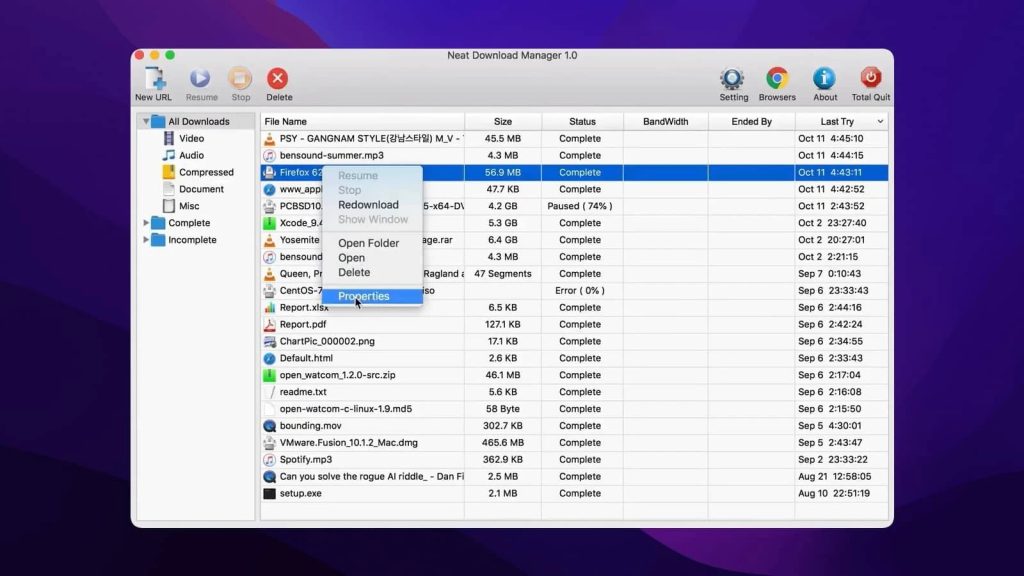
Fordelar:
- Tilbyr nettlesarutvidingar slik at du enkelt kan laste ned lyd- og videoinnhald frå ulike nettsider
- Brukar ein dynamisk segmenteringsalgoritme som aukar nedlastingsfarten din betydeleg
- Tek kun opp 1 MB med plass på harddisken din.
Ulemper:
- Som vi nemnde, er Neat ein relativt ny programvare, så feil er ikkje uvanleg
- Ikkje mange funksjonar enno. Har førebels berre grunnleggjande nedlastingsfunksjonar, som akselerasjon og segmentering.
Støtta OS: macOS, Windows
Pris: gratis
Brukarvurdering: 4,1/5 på Softpedia
Konklusjon: Sjølv om det enno ikkje heilt har oppfylt sitt potensial, lovar Neat framleis store ting i framtida. Ein av dei mest påfallande tinga med det er at det berre tek opp ein enkelt megabyte på harddisken din – ganske imponerande. Det har god kompatibilitet med nettlesarar og kan skryte av imponerande nedlastingshastigheiter, noko som sjølvsagt er ein viktig faktor.
Som vi har sagt, er hovudproblemet at det som eit svært nytt program ikkje finst mengder av funksjonar tilgjengeleg. I tillegg, som med alle nye program, er det meir utsett for virus og skadeleg programvare. Med litt flaks får vi sjå forbetringar i framtida.
Download Shuttle
Download Shuttle er enno ein av dei beste gratis nedlastingshandterarane for Mac. Det er ei enkel løysing for å handtere fleire nedlastingar og auke overføringsfarten. Download Shuttle kan òg dele nedlastingane dine i fleire segment og laste dei ned samstundes, handtere lenkjer med autentisering, og inkluderer enkle, men effektive, alternativ for lenkjehandtering.
I hovudvindauget til appen kan du sjå lista over nedlastingane dine, og verktøylinja øvst har knappar for viktige funksjonar, inkludert valet om å legge til eller fjerne lenkjer. Download Shuttle tilbyr òg eit inspektørvindauge med detaljert informasjon om statusen til kvart segment og støttar QuickLook (tilgang til data om den nedlasta fila). Det verkar òg å vere kompatibelt med den nyaste versjonen av macOS.
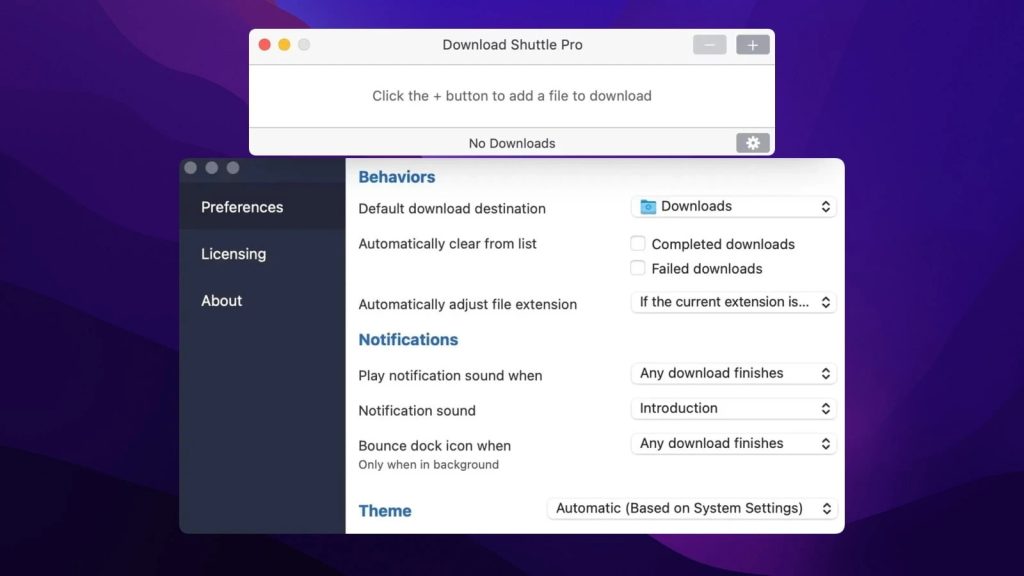
Fordelar:
- Mange brukarar rosar Download Shuttle for den svært raske nedlastingsfarten, spesielt når dei lastar ned svært store filer, som HD-filmar
- Tilfredsstillande brukargrensesnitt som tilbyr funksjonar for dei Mac-brukarane som gjer fleire oppgåver samstundes.
Ulemper:
- Tillèt ikkje brukarar tilgang til nedlastingskøen sin.
Støtta OS: macOS
Pris: gratis
Brukarvurdering: 3,9/5 på Mac App Store
Konklusjon: Dette er truleg eit av dei beste vala på lista vår. Den største fordelen med Download Shuttle er at det gjev svært høge nedlastingsfartar. Dette kjem hovudsakleg av at det deler filer i fleire trådar, noko som gjer nedlastingane mykje raskare.
Det er òg veldig enkelt å bruke, med eit godt gjennomtenkt grensesnitt som er lett å navigere i. Det skortar berre på eit par punkt. Det andre problemet er at du ikkje får tilgang til nedlastingskøa di, som er ein ganske openberr feil.
Fat Pipe Downloader
Fat Pipe Downloader, akseleratoren og nedlastingsadministratoren for Mac, avslutta lista vår. Dette programmet deler nedlastingsoppgåva opp i mange mindre delar, og omgår dermed fartsavgrensingane sett av internettleverandørar. Fat Pipe Downloader har utvidingar for Chrome, Firefox og Safari, slik at du kan integrere det i nettlesaren din og laste ned videoar direkte frå høgreklikkmenyen i nettlesaren.
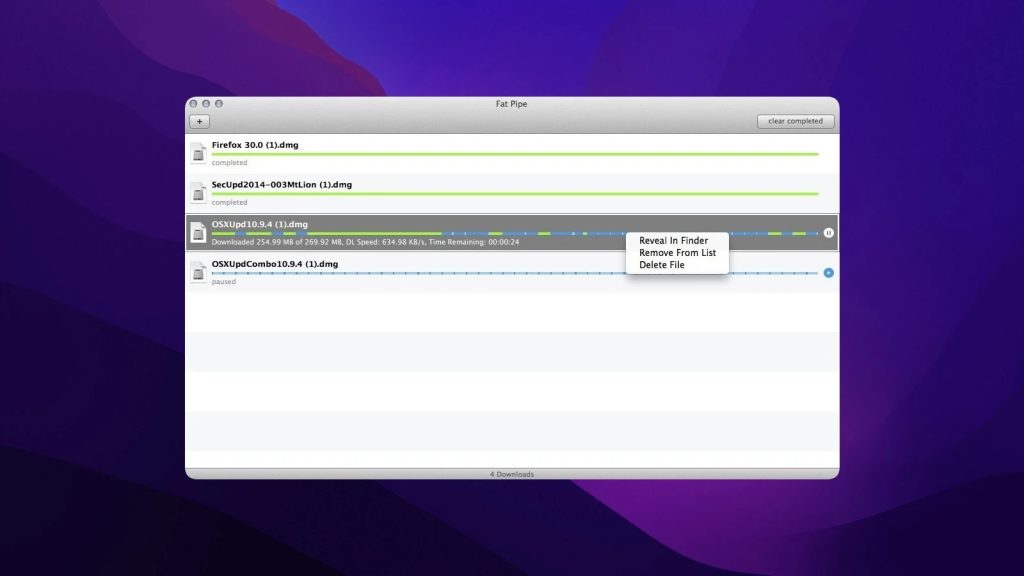
Fordelar:
- Tilgjengeleg som ei utviding for populære nettlesarar
- Kan filtrere mappemål etter filtypeutviding
- Støttar HTTP/HTTPS.
Ulemper:
- Av og til sluttar det å fungere uventa
- Den siste oppdateringa var i 2015.
Støtta OS: macOS
Pris: gratis
Brukarvurdering: 4,3/5 på Mac App Store
Konklusjon: Om du er på jakt etter ein enkel nedlastingshandsamar, kan du prøve Fat Pipe Downloader. Det er òg oppgjeve at appen kan omgå fartsgrenser sette av internettleverandørar og tenarar ved å dele opp nedlastingane. Difor kan du bruke han som ein nedlastingsakselerator.
DownThemAll
DownThemAll er ein gratis utviding for Mozilla Firefox, Google Chrome og Edge-nettlesarar som legg til moglegheita til å laste ned filer frå nettet. Når det er sett opp, kan brukaren tilordne kva som helst lenkjer på den gjeldande nettsida til å bli lasta ned. Ved å bruke filter er det lett å setje opp programmet til å laste ned visse filtypar. For å få tilgang til denne gratis nedlastingshandteraren for Mac, kan du bruke kontekstmenyen eller verktøymenyen i nettlesaren.
DownThemAll lar deg avbryte, pause og starte nedlastingar på nytt utan å bekymre deg for tap av data. Brukarar kan tilordne prioriterte hastigheiter til individuelle nedlastingar, flytte nedlastingar fritt gjennom lista i handteraren, og laste ned innhald frå nettsider med eitt klikk.
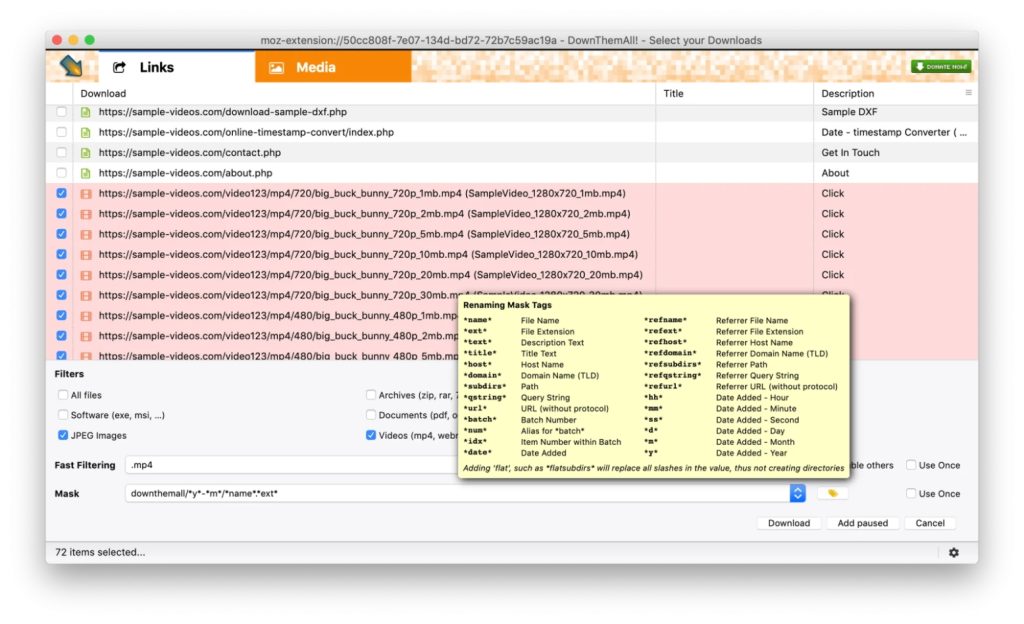
Fordelar:
- Samtidig nedlasting av fleire filer
- Kan lastast opp via mal
- Evne til å handtere nesten alle HTML-lenker
- Fleirtrådige nedlastingar
- Automatisk filomdøyping etter maske.
Ulemper:
- Har nokre gongar problem med store nedlastingar
- Kan vere litt ustabil.
Støtta OS: Windows, macOS, Linux.
Pris: gratis og open kjeldekode
Brukarvurdering: 3,5/5 på CNET
Konklusjon: Utvidinga er integrert i nettlesaren og gjennomfører sin eigen nedlastingsprosess for filer, uavhengig av den som er installert i nettlesaren, samt eiget grensesnitt for nedlastingshandtering. DownThemAll tilbyr segmenterte filnedlastingar, noko som betyr at filer blir lasta ned i delar, og dermed aukar farten på nedlasting frå trege webtenarar på Internett.
Ninja Download Manager
Ninja Download Manager er ein nedlastingshandsamar for Mac spesielt laga for brukarar som ofte deler og lastar ned filer på nettet. Han kan skilte med eit enkelt, raskt og elegant brukargrensesnitt. Eit av dei fremste kjenneteikna er at han tillèt auka nedlastingshastigheit opptil 20 gongar ved å bruke fleire tilkoplingar samstundes. Han lastar ned filer frå start til slutt, noko som gjer det mogleg å sjå videofiler før nedlastinga er ferdig.
Han støttar automatisk avskjering av lenkjer-modus; om du treng å leggje til ei nedlasting, kan du dra lenkja til hovudvindauget eller leggje ho til gjennom menyen. Download Ninja vil la deg lage ein plan for når og kva for filer som skal lastast ned, du kan berre lage din eigen rekkjefølgje for å laste ned dei eksisterande filene allereie.
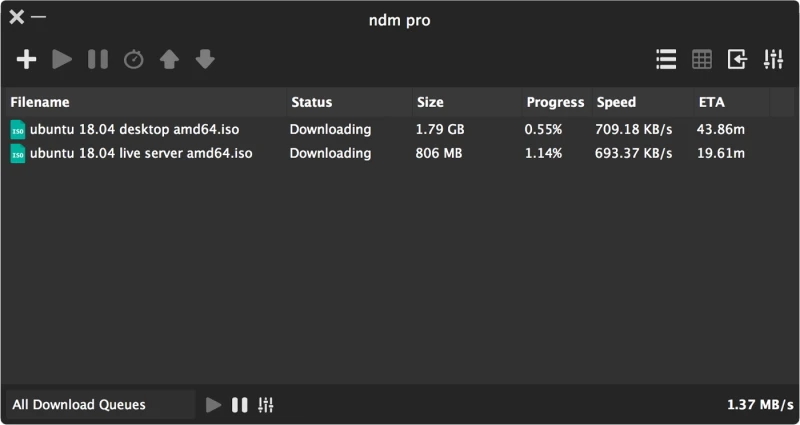
Fordelar:
- Evne til å kunne definere spesifikke tidsavgrensingar
- Støtte for HTTP-, Socks4- eller Socks5-proxytenarar
- Støtte for samtidige nedlastingar
- Støtte for automatisk kopiering av lenker til utklippstavla
- Fordeling av nedlastingar i grupper.
Ulemper:
- Ikkje gratis
- Nokre gongar er filnamna til dei nedlasta filene utan sitt opphavlege namn eller filending.
Støtta OS: Windows, macOS
Pris: gratis, Pro-abonnement kostar frå 19 dollar per år
Brukarvurdering: 3,9/5 på Softpedia
Konklusjon: Ninja Download Manager er ein annan av dei beste nedlastingshandsamarane for Mac som kan vere nyttig for alle brukarar som jamleg lastar ned filer frå Internett. Programmet gjer det mogleg å handtere alle oppgåver slik at alt vert organisert.
Tips om å velje den beste nedlastingshandteraren for Mac
Den første tingen du må vurdere når du vel eit nedlastingsprogram for Mac, er kva slags app du vil bruke. For eksempel kan du bruke ein app som Folx, som faktisk er nedlastbar programvare. Det andre alternativet er å bruke torrentklientar som Vuze, som er spesielt retta mot torrenting. Det tredje alternativet er å sjå på skya-baserte klientar. For alle desse tinga finst det mange ulike faktorar som er verdt å ta med i vurderinga.
Openbart er det grunnleggjande som nedlastingsfart viktig, like eins korleis du kan organisere nedlastingane dine. Nokre av desse tinga kan forenklast med nettlesarintegrasjon og integrasjon med Apple Music. Sidan du ser etter ein Mac-nedlastar, er det òg essensielt at alternativet du vel, har maksimal kompatibilitet med siste versjon av macOS.
Til slutt er eit av dei mest opplagte spørsmåla pris. Sjølv om enkelte alternativ er 100 %, vil du ofte oppdage at du må investere for å få maksimalt ut av eit program. I så fall kan det vere lurt å prioritere ei løysing med ein eingongsbetaling framfor alternativ som gjer at du må betale ein månadleg eller årleg abonnementskostnad.
Kva faktorar avgjer kva som er den beste nedlastingsadministratoren for Mac?
Det er nokre ting du må ta i betraktning når du skal finne den beste nedlastingsadministratoren for Mac. Nokre faktorar er ganske opplagde, som å sørgje for at det køyrer trygt. Men det er òg andre ting som må vurderast, som du kanskje ikkje har tenkt på. Følgjande er noko av det viktigaste å ha i tankane:
Brukervennlegheit ein opplagd faktor er kor enkel appen er å bruke. Ei god nedlastingsløysing for Mac vil tilby eit oversiktleg grensesnitt som lar deg finne filene og mappene du treng med ein gong. I tillegg lar dei beste administratorane deg søkje direkte etter filer på nettet, i staden for å leite via ein nettlesar og opne fila gjennom administratoren.
Nettsider ideelt sett vil ein nedlastar la deg hente lyd- og videofiler frå eit breitt spekter av nettsider. YouTube og Facebook er sjølvsagte, men andre fildelings- og sosiale medie-plattformer bør òg vere inkluderte.
Funksjonar dei beste nedlastarane tilbyr fleire andre funksjonar enn berre å laste ned filer. Nokre tilbyr verktøy for å konvertere eller redigere video, brenne til DVD, og mange andre nyttige funksjonar.
Fart det er ikkje noko poeng i å bruke ein nedlastar som brukar uendeleg lang tid. Du vil kunne få videoar i rimeleg kvalitet med fartar du kan leve med.
Kompatibilitet det er heilt avgjerande at nedlastaren din er kompatibel med siste macOS, så vel som eldre versjonar.
Korleis brukar eg ein Internet Download Manager for Mac?
Kvar nettlesar har sitt eige enkle nedlastingsverktøy, som til dømes Safari sin nedlastingshandterar. Det er dette som lèt deg hente filer frå nettstader. Likevel er nettlesar-nedlastarar og macOS sin nedlastingshandterar vanlegvis ikkje dei beste. Dei duger til det grunnleggande, men om du ønskjer noko meir, er det verdt å laste ned ein dedikert nedlastingshandterar for Mac.
Desse nedlastingshandterar-appane for Mac gjer det lett å styre kva du lastar ned, med moglegheit for å pause og starte opp att etter behov, og prioritere visse nedlastingar framfor andre. Dei lèt deg òg auke farten for dei raskaste nedlastingane mogleg. Slik brukar du ein slik ein:
- Dei fleste nedlastingshandterarar for Mac brukar ein kopier og lim inn-funksjon. Finn nettsida du vil laste ned frå, og kopier og lim inn adressa til nedlastingshandteraren.
- Klikk start, og nedlastingshandteraren byrjar å laste ned fila.
- Du kan bruke pause og start på nytt-funksjonane om du midlertidig må stoppe ein nedlasting.
- Du kan òg planleggje nedlastingar, om du vil at dei skal starte til eit bestemt tidspunkt.
Konklusjon
Som du kan sjå, finst det eit utval av nedlastingsprogram på marknaden i dag, og å velje den beste nedlastingshandsamaren for Mac kan vere ganske tidkrevjande. Vi håpar denne artikkelen har hjelpt deg å finne det du treng.
Forutan å undersøkje fordelar og ulemper, tilrår vi alltid å lese om funksjonane appen tilbyr og brukaromtaler, samt å unngå nedlastingshandsamarar som kan ha skadeleg programvare vedlagt. I tillegg, ikkje gløym å sjekke prisen på programvaren og om det passar med operativsystemet ditt.
Ofte stilte spørsmål
For tida er ikkje Internet Download Manager (IDM) tilgjengeleg for Mac, det fungerer berre på PC-ar. Heldigvis finst det mange IDM-alternativ for Mac som Folx. Som ein nedlastingsleiar tener det òg som ein torrentklient og har følgjande funksjonar: fleirtråding, akselerasjon av nedlastingar, nettlesarintegrasjon, proxy-støtte og meir. Folx kan òg planleggje nedlastingar for Mac, og gjer det mogleg å planleggje nedlastingar til eit gitt tidspunkt.
Ja, det er det. Det er ingen annonser eller skadevare, og det tilbyr ikkje å installere andre medfølgjande appar på datamaskina di under installasjon. I tillegg tilbyr det ei rekke funksjonar, det er fullt tilpassbart, og gir høg-fart nedlasting på Mac ved å dele nedlastingane i trådar og hente dei frå kjelder samstundes.
For å auke nedlastingsfarten, kan du bruke Folx. Slik fungerer det:
- Legg til ein nedlastingsoppgåve i Folx. Nedlastinga vert automatisk delt opp i trådar.
- Du kan setje opp talet på trådar manuelt ved å velje mellom 2 og 20 i feltet “Del opp i”.
- Klikk “OK”.
Alt det nedlasta materialet vert lagra i Nedlastingar-mappa, men det kan vere heilt kaotisk der. Vi tilrår at du filtrerer Vis > Som liste for å bruke kolonnevisninga i Finder, og sorterer elementa etter storleik og type. Alternativt kan du bruke Folx, sidan det gjer det lettare å handtere nedlastingane dine.
